So scannen Sie vom Drucker zum Computer
Mit der Popularität der Büroautomatisierung sind Druckerscanfunktionen zu einem unverzichtbaren Bestandteil der täglichen Arbeit geworden. In diesem Artikel wird detailliert beschrieben, wie der Drucker an den Computer gescannt wird, und die aktuellen Themen und aktuellen Inhalte der letzten 10 Tage werden angehängt, um den Lesern zu helfen, diese Funktion besser zu verstehen und zu nutzen.
1. Grundlegende Schritte zum Scannen vom Drucker zum Computer
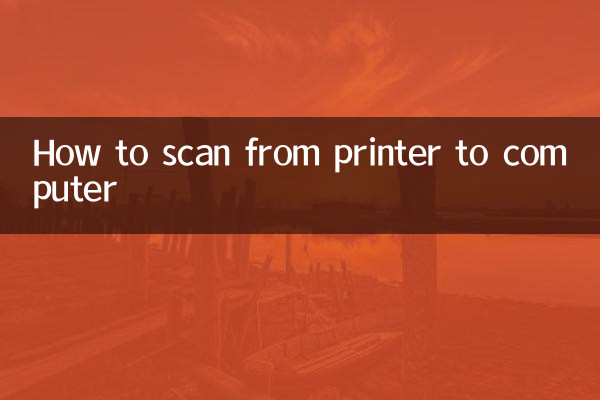
1.Drucker anschließen: Stellen Sie sicher, dass Drucker und Computer ordnungsgemäß über USB oder Netzwerk verbunden sind.
2.Treiber installieren: Laden Sie den neuesten Treiber von der offiziellen Website der Druckermarke herunter und installieren Sie ihn.
3.Öffnen Sie die Scansoftware: Verwenden Sie die mit dem Drucker gelieferte Scansoftware oder das mit dem System gelieferte Tool „Windows Fax und Scan“.
4.Legen Sie die Scanparameter fest: Wählen Sie die Scanauflösung, das Dateiformat (z. B. PDF oder JPEG) und den Speicherpfad.
5.Beginnen Sie mit dem Scannen: Klicken Sie auf die Schaltfläche „Scannen“, warten Sie, bis der Scanvorgang abgeschlossen ist, und speichern Sie die Datei.
2. Häufige Probleme und Lösungen
| Frage | Lösung |
|---|---|
| Drucker wird nicht erkannt | Überprüfen Sie das Verbindungskabel oder installieren Sie den Treiber neu |
| Die Scangeschwindigkeit ist langsam | Reduzieren Sie die Scanauflösung oder schließen Sie andere Programme |
| Gescannte Dokumente sind verschwommen | Reinigen Sie das Scannerglas und erhöhen Sie die Auflösung |
3. Aktuelle Themen und Inhalte der letzten 10 Tage
Die folgenden Technik- und Bürothemen wurden in den letzten 10 Tagen im Internet heiß diskutiert:
| heiße Themen | Hitzeindex | Hauptinhalt |
|---|---|---|
| Empfohlene Remote-Office-Tools | ★★★★★ | Vergleichende Bewertung von Zoom, Teams und anderen Tools |
| Tipps zum Energiesparen von Druckern | ★★★★☆ | So reduzieren Sie den Energieverbrauch des Druckers |
| OCR-Technologie zum Scannen von Dokumenten | ★★★☆☆ | Neueste Entwicklungen in der OCR-Technologie |
4. Erweiterte Fähigkeiten der Scanfunktion
1.Stapelscan: Kontinuierliches Scannen mehrseitiger Dokumente mit dem automatischen Dokumenteneinzug (ADF).
2.Cloud-Speicher-Synchronisierung: Speichern Sie gescannte Dateien direkt auf Google Drive oder OneDrive.
3.OCR-Texterkennung: Konvertieren Sie gescannte Bilder per Software in bearbeitbaren Text.
5. Zusammenfassung
Das Scannen von einem Drucker auf einen Computer ist eine einfache, aber praktische Funktion, und die Beherrschung der Arbeitsschritte und -techniken kann die Arbeitseffizienz erheblich verbessern. Ich hoffe, dass dieser Artikel den Lesern dabei hilft, die Scanaufgabe einfacher zu erledigen und die aktuellen Technologietrends zu verstehen.

Überprüfen Sie die Details
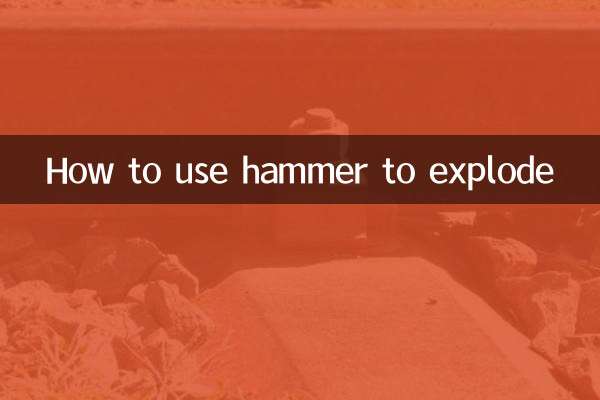
Überprüfen Sie die Details